每個人都喜歡將PC上的幾乎所有程序連接到Windows 10中的Internet。但是有時為了保存Internet數據或出於任何其他原因,用戶不需要在其PC中安裝的特定程序即可訪問Internet。未經許可,安裝在計算機中的某些程序會自動更新到Internet時自動更新。
為了避免此類情況,Windows 10可以使用一個選項。要了解有關該選項及其過程的更多信息,您需要仔細閱讀本文。這些步驟直接破壞了您的計算機中安裝的程序以訪問Internet。讓我們看看如何阻止程序;
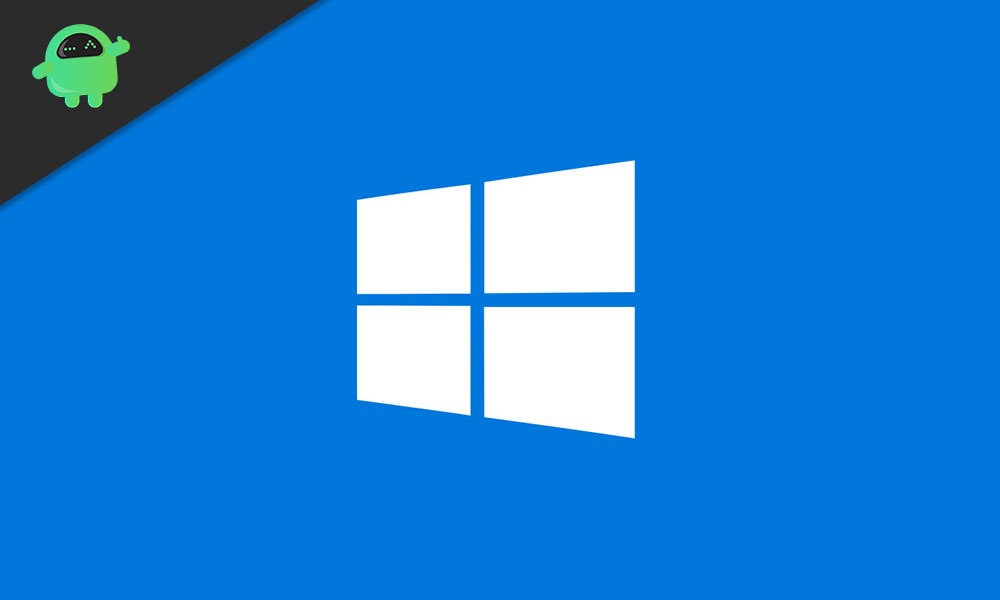
阻止程序在Windows 10中訪問Internet?
使用Windows內置的防火牆可以完成此阻塞過程,請按照以下步驟操作;
- 步驟1:打開控制面板,然後轉到Windows防火牆
- 步驟2:打開Windows防火牆
- 步驟3:單擊屏幕上看到的“允許應用程序或功能通過Windows防火牆”
- 步驟4:當您到達“允許應用程序”時,按“更改設置按鈕”。然後檢查您需要在允許的應用程序和功能列表中從Internet訪問中封鎖的程序。在列表中啟動該程序後,未標記其複選框
- 步驟5:然後單擊“高級設置”,您可以在屏幕左側看到此按鈕
- 步驟6:打開“高級設置”後,您將到達新的菜單屏幕“具有高級安全性的Windows防火牆”,然後單擊“出站規則”,然後單擊“新規則”,如屏幕右側所示。
- 步驟7:打開“新出站規則嚮導”對話,然後選擇'程序',然後單擊“下一步”。
- 步驟8:然後選擇“此程序路徑”,然後鍵入程序以及(.exe)文件,您需要從Internet封鎖訪問;否則,您可以使用瀏覽按鈕選擇特定的程序文件。
- 步驟9:然後選擇“阻止連接”,然後按“下一步”。
- 步驟10:然後在接近域附近的複選框中給出刻度;私人和公眾,並按下
- 步驟11:最後類型在給定空間中的名稱和描述以易於識別,然後單擊“完成”。
如果您需要完全阻止程序訪問Internet,請再次轉到“具有高級安全性的Windows防火牆”窗口,並創建一個新的“入站規則”以阻止。
無論如何,Windows 10有更多的第三方防火牆軟件來激活此過程。我們希望閱讀本文後,您可以阻止程序在Windows 10中訪問Internet。嘗試以下步驟並解決問題。如果您有任何疑問或反饋,請在我們的評論框中寫下以下評論。
